WhatsApp d’Android vers iOS : comment transférer des messages de chat et des médias d’Android Mobile vers iPhone
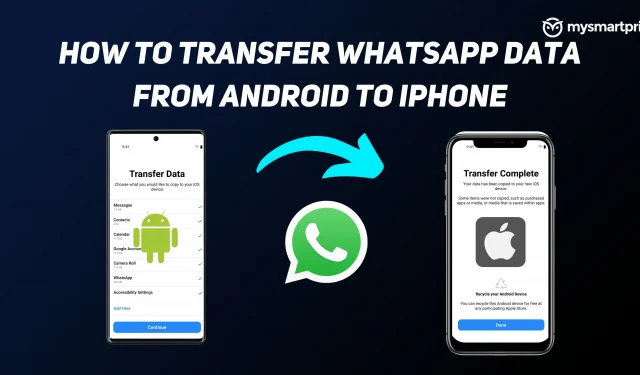
WhatsApp a enfin commencé à déployer l’une de ses fonctionnalités les plus attendues. L’application de messagerie permet désormais aux utilisateurs d’Android de transférer leurs messages de chat Android et tous les médias vers un appareil iOS. Maintenant que cette fonctionnalité est officielle, les utilisateurs peuvent rapidement transférer leurs données du smartphone Android vers l’iPhone. Auparavant, sans aucun moyen officiel, les utilisateurs devaient recourir à des applications tierces ou acheter des forfaits premium, dont certains se sont avérés en mauvais termes. De nombreux utilisateurs finissent par perdre leurs données.
Maintenant que WhatsApp a officialisé le transfert du chat d’Android vers l’iPhone, cela permettra aux utilisateurs d’économiser de l’argent sur l’achat de l’application et de minimiser tous les tracas auxquels ils ont dû faire face. Cette fonctionnalité fera une grande différence pour toute personne qui passe à iOS à partir d’un appareil Android. Dans le passé, les utilisateurs devaient réfléchir plusieurs fois aux données de WhatsApp avant de passer d’Android à l’iPhone, et parfois ils devaient emporter deux téléphones avec eux, l’un dédié à WhatsApp. Voici comment vous pouvez transférer le chat WhatsApp d’Android vers un appareil iOS.
Conditions de transfert du chat WhatsApp d’un appareil Android vers un appareil iOS
Avant de pouvoir transférer le chat WhatsApp d’Android vers un appareil iOS, vous devez remplir certaines conditions.
- Un appareil Android exécutant Android OS Lollipop, SDK 21 ou version ultérieure.
- iPhone exécutant iOS 15.5 ou version ultérieure.
- WhatsApp iOS version 2.22.10.70 installé sur un appareil iOS.
- La version 2.22.7.74 de WhatsApp Android est installée sur un appareil Android.
- Utilisez le même numéro sur les deux appareils.
- Les deux appareils doivent être connectés à un chargeur ou à une source d’alimentation.
- Les deux appareils doivent être connectés au même réseau Wi-Fi, sinon vous pouvez connecter le Wi-Fi de votre appareil Android au hotspot de l’iPhone.
- Un iPhone d’Apple doit être neuf ou réinitialisé en usine pour être couplé avec l’application Move to iOS.
Quelles données seront transférées vers le nouvel appareil ?
Whatsapp mentionne tous les messages de discussion, les informations de compte, la photo de profil, les discussions individuelles, les discussions de groupe, les médias et les paramètres qui seront migrés vers un nouvel appareil iOS. Vos paiements, votre nom d’affichage et votre historique d’appels ne seront pas transférés d’Android vers l’iPhone.
Comment transférer le chat WhatsApp d’Android vers iPhone ?
Suivez les étapes ci-dessous pour transférer le chat WhatsApp d’Android vers un appareil iPhone.
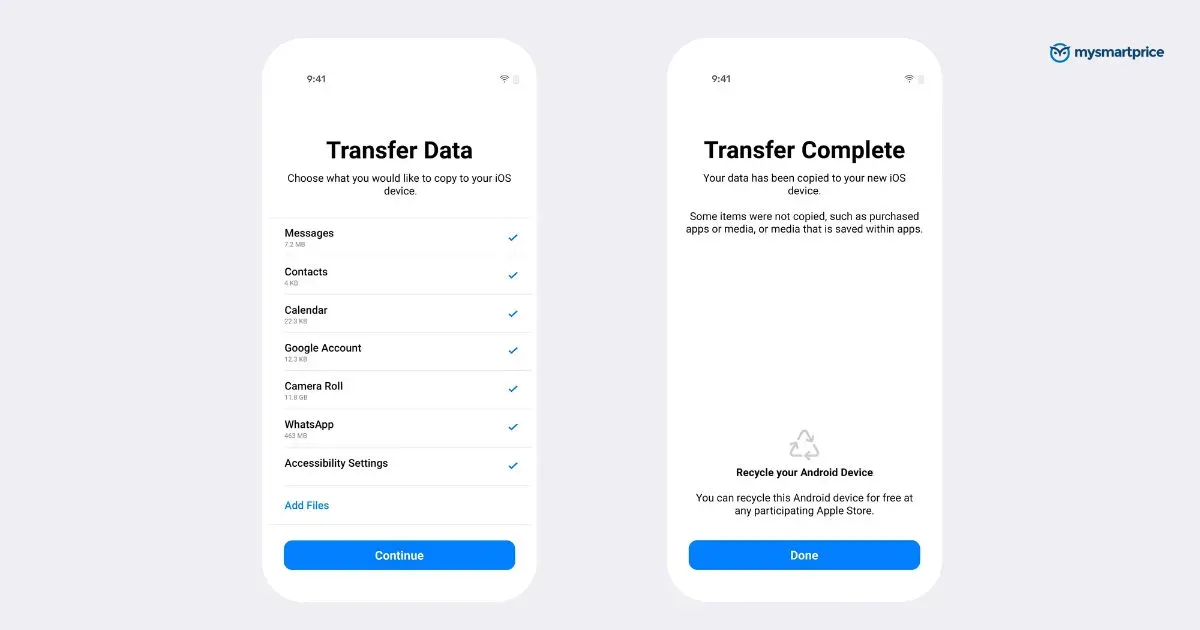
- Lancez l’application Move to iOS sur votre téléphone Android et suivez les instructions à l’écran.
- Votre iPhone affichera un code que vous devrez entrer sur votre appareil Android.
- Cliquez sur « Continuer » et sélectionnez WhatsApp sur l’écran « Transférer des données ».
- Cliquez maintenant sur Démarrer sur votre téléphone Android et laissez WhatsApp préparer les données à exporter. Gardez à l’esprit que pendant ce processus, vous serez déconnecté de votre téléphone Android.
- Lorsque les données sont prêtes à être exportées, cliquez sur Suivant pour revenir à l’application Migrer vers iOS.
- Cliquez sur « Continuer » pour transférer le chat WhatsApp du téléphone Android vers le nouvel iPhone. Attendez que l’application Move to iOS confirme le transfert.
- Téléchargez maintenant la dernière version de WhatsApp sur votre iPhone.
- Connectez-vous en utilisant le même numéro de mobile sur votre iPhone que celui que vous avez utilisé sur votre ancien appareil.
- Enfin, cliquez sur « Démarrer » et attendez que le processus de récupération de données soit terminé. Une fois le processus d’activation terminé, vous verrez vos anciens chats sur votre nouvel appareil.



Laisser un commentaire